- Yazar Jason Gerald [email protected].
- Public 2024-01-19 22:14.
- Son düzenleme 2025-01-23 12:50.
Dosyaları Windows bilgisayarlar (PC'ler) arasında taşımak için kullanılan yöntem, kaç dosya taşımak istediğinize bağlıdır. Birkaç dosyayı taşımak için ilk yöntemden başlamayı veya tüm sistem dosyasını taşımak için Windows Kolay Aktarım yöntemini deneyebilirsiniz.
Adım
Yöntem 1/3: Dosyaları Taşınabilir Sabit Diskle Aktarma
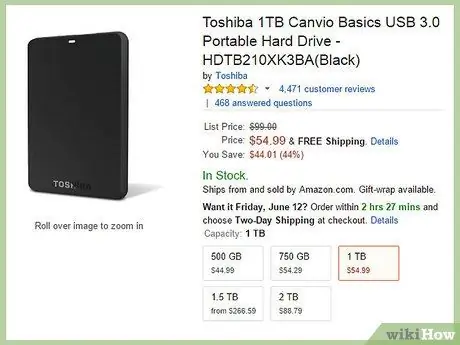
Adım 1. Bilgisayarınızla uyumlu bir çıkarılabilir sabit sürücü bulun (veya satın alın)
1 terabayt veya daha fazla boyuta sahip sabit diskler, bulunduğunuz yerdeki en yakın internet mağazasında veya bilgisayar mağazasında mevcuttur.
- Bulut tabanlı dosya depolamanız yoksa, dosya depolama için taşınabilir bir sabit sürücü kullanmak iyi bir fikirdir.
- Bilgisayarlar arasında dosya aktarımı için bir ortam olarak verileri yedeklemek için özel olarak belirlediğiniz bir sabit disk kullanmayın.
- Bulut yedekleme kullanıyorsanız, diğer bilgisayarda oturum açarak dosyaları başka bir bilgisayara indirip indiremeyeceğinizi kontrol edin. Bazı programlar bu özelliğe sahip olmayabilir, bazıları ise dosyaları indirebilmek için bilgisayar doğrulaması gerektirebilir.
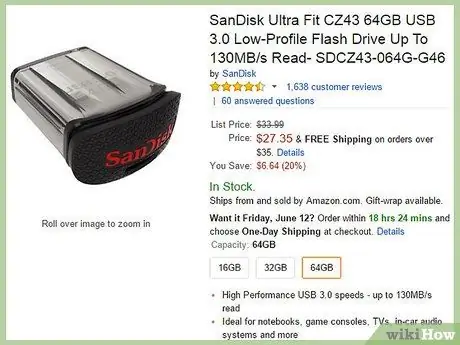
Adım 2. Toplam boyutu 64 GB'ın (gigabayt) altındaki dosyaları başka bir bilgisayara aktarmak istiyorsanız küçük bir USB flash sürücü kullanın
Bu yöntem, iki bilgisayarınız birbirinden uzaktaysa uygundur.
- Flash diskler, ofis malzemeleri mağazalarında, elektronik mağazalarında ve internet mağazalarında satın alınabilir, fiyatlar depolama kapasitesinin büyüklüğüne bağlı olarak 50.000, 00 IDR'den 700.000, 00 IDR'ye kadar başlar.
- Dosyaları bir USB disk yerine bir CD veya DVD'ye yazabilirsiniz. Ancak pahalı olan yazılabilir bir diske ihtiyacınız var. Bu diske yazılan dosyalar kalıcı olarak saklanır. Bu, üzerlerindeki verilerin silinebildiği taşınabilir sabit sürücüler ve flash sürücülerin aksinedir.
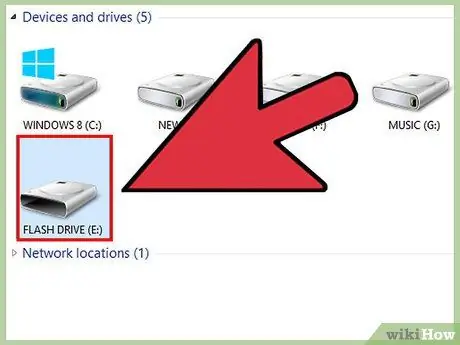
Adım 3. Taşınabilir sabit sürücüyü veya flash sürücüyü bağlayın
Göründüğünde taşınabilir sabit sürücü/disket üzerine çift tıklayın. Bu medyanın içeriği özel bir pencerede açılacaktır.
Dosyaları taşımak için onlara ihtiyacınız olmadığından, taşınabilir sabit sürücünüzle birlikte gelen programları devre dışı bırakın. Bazı taşınabilir sabit sürücüler, bilgisayarınızdaki verileri yedeklemek için ayrı bir programa sahiptir
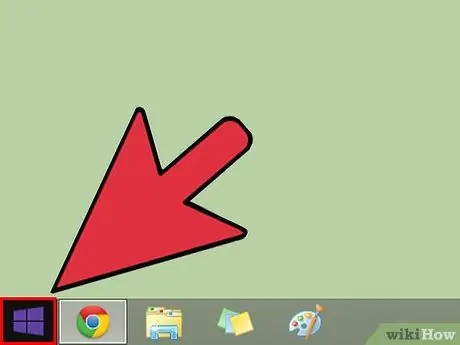
Adım 4. Windows masaüstünde Başlat menüsünü tıklayın
Dosyaların bulunduğu yere gidin.
Dosyalarınız her yere dağılmışsa, türlerine göre sıralamak için iyi bir zaman. Dizinleri tek tek dosyalardan taşımak daha kolaydır
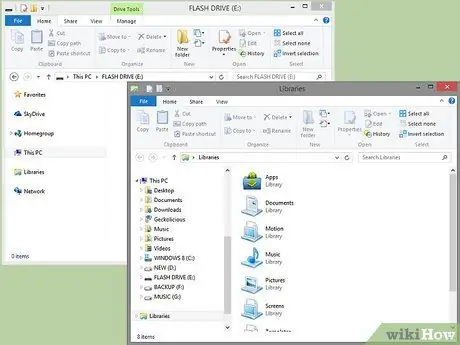
Adım 5. Sabit disk penceresini ve dosya dizini penceresini yan yana sürükleyin
Bu, dosyaları tıklayıp bilgisayarınızdan sabit sürücünüze sürüklemenizi kolaylaştırır.
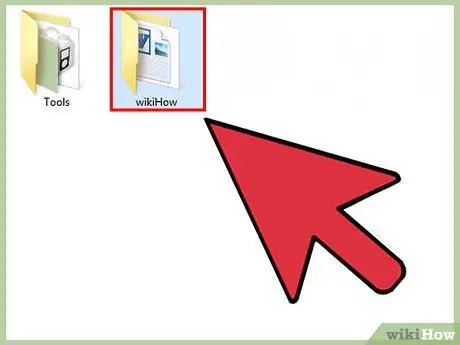
Adım 6. Taşımak istediğiniz dizine tıklayın
Veya dosya adlarına tıklayıp tek tek sürükleyebilirsiniz.
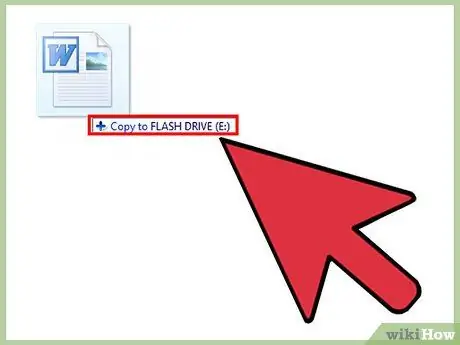
Adım 7. Dosyayı sabit disk penceresine sürükleyin
Dosyanın taşındığını belirten küçük bir iletişim kutusu görünebilir. Büyük dosyalar için bu iletişim kutusu, dosyaların kopyalanmasının ne kadar süreceğini gösterecektir.
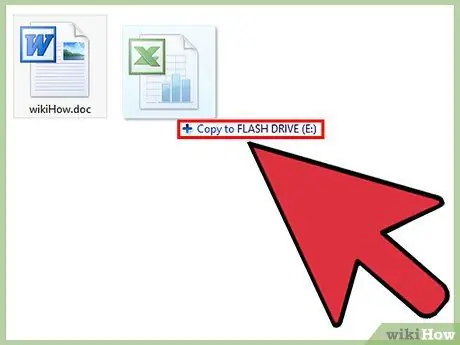
Adım 8. Taşımak istediğiniz tüm dosyalar sabit diske kopyalanana kadar bu prosedürü tekrarlayın
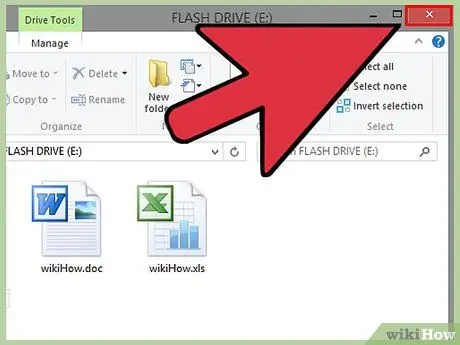
Adım 9. Sabit sürücü penceresini kapatın
Bilgisayarım'ı açın ve taşınabilir sabit sürücüyü çıkarmak için sağ tıklayın.
Sabit sürücü çıkarılmaz ve hemen bilgisayardan çıkarılırsa, sabit sürücüdeki verileriniz kaybolabilir
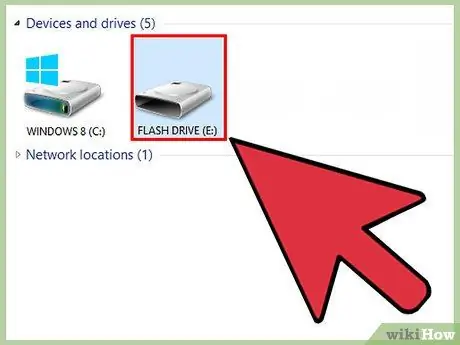
Adım 10. Bir kablo veya sabit sürücü kullanarak sabit sürücüyü hedef PC'ye takın
Bilgisayar tanıdığında sabit sürücü penceresine çift tıklayın.
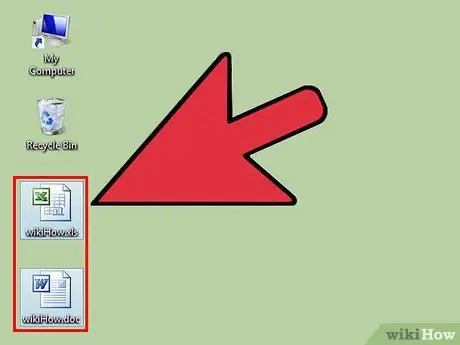
Adım 11. Dosyaları masaüstüne veya bir bilgisayar dizinine sürükleyin
Dosyaları bilgisayarınızda doğru konuma kolayca taşıyabilmeniz için dizinleri yan yana olacak şekilde düzenleyin.
Bunları masaüstüne sürüklemeyi seçerseniz, daha sonra başka dizinlerde düzenleyebilirsiniz
Yöntem 2/3: Dosyaları Ağ Üzerinden Taşıma
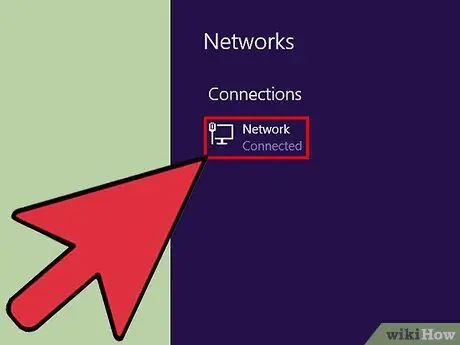
Adım 1. Her iki bilgisayarın da aynı ağda olduğundan emin olun
Kablosuz ağ kullanıyorsanız, aktarım işleminin etkili olabilmesi için hızın güvenilir olduğundan emin olun.
Bu seçenek, dosyaları düzenli olarak bilgisayarlar arasında taşıyorsanız, ancak aynı anda değilse en uygunudur
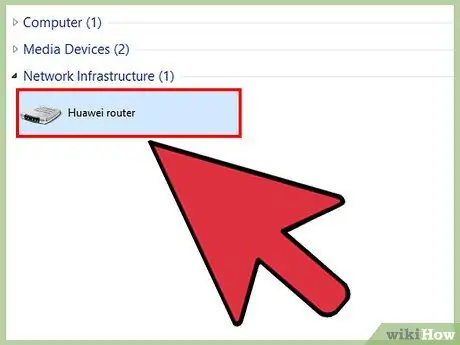
Adım 2. Her iki bilgisayarda da genel ağda oturum açın
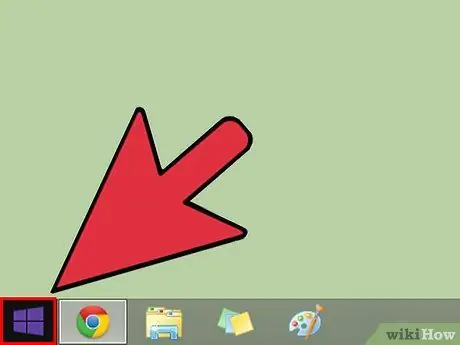
Adım 3. Başlat menüsünü tıklayın
Bilgisayarım'ı açın. Seçenekler listesinden sürücüyü (sürücü) veya sabit disk C'yi seçin.
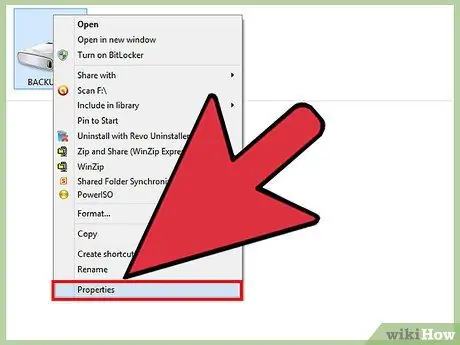
Adım 4. Diske sağ tıklayın ve Özellikler'i seçin
Ayrıca, en üstteki Dosya menüsünden Özellikler'i seçebilmelisiniz.
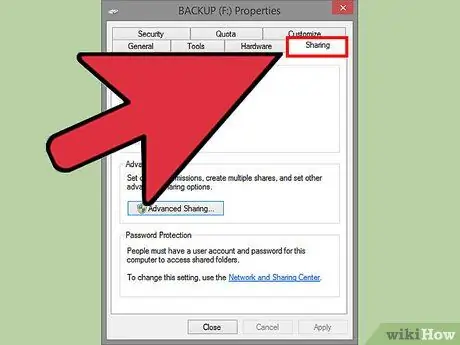
Adım 5. Özellikler iletişim kutusundaki Paylaşım sekmesine tıklayın
Gelişmiş Paylaşım düğmesini seçin.
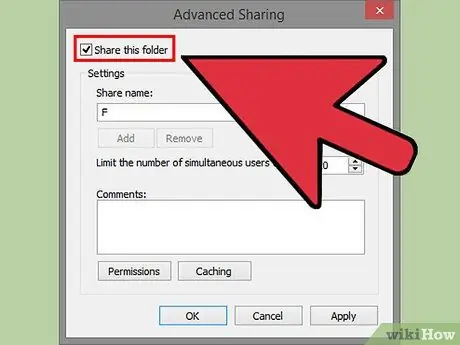
6. Adım. En üstte Bu Klasörü Paylaş veya Gelişmiş Paylaşım Ayarlarını Değiştir yazan kutuyu seçin
Bu seçenekler, kullandığınız Windows sürümüne bağlı olarak farklılık gösterebilir.
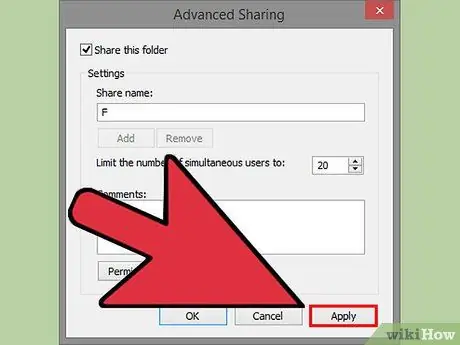
Adım 7. İşiniz bittiğinde Uygula'ya tıklayın
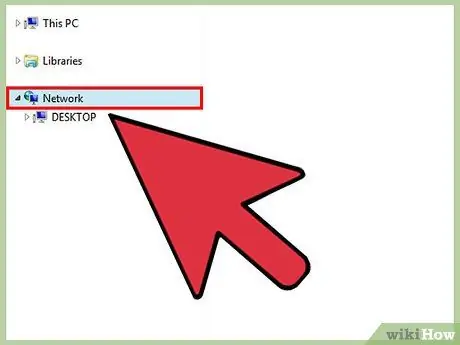
Adım 8. Diğer PC'nizde oturum açın
Başlat menüsünü açın ve standart seçenekler listenizden Ağ'ı seçin.
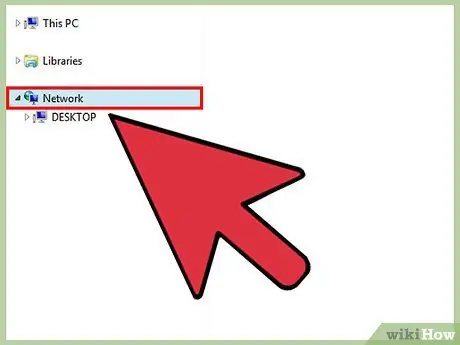
Adım 9. Bağlı bilgisayarlar listesinde diğer bilgisayarınızı arayın
Bilgisayarı çift tıklayın. Erişim sağlamak için şifrenizi girin.
Parola, normalde diğer bilgisayarda oturum açmak için kullandığınız parolayla aynıdır
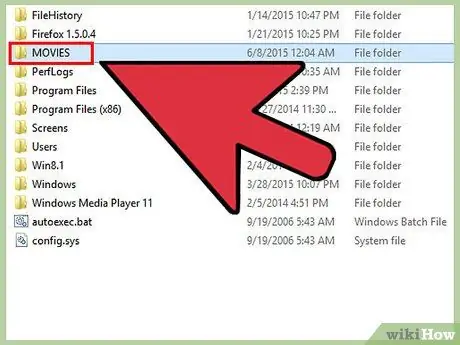
Adım 10. Diğer bilgisayarlarınızla paylaşılabilir olduğu düşünülen dosyaları arayın
Dosyaları transfer için yeni PC'nize sürükleyin.
Yöntem 3/3: Windows Kolay Paylaşımı Kullanma
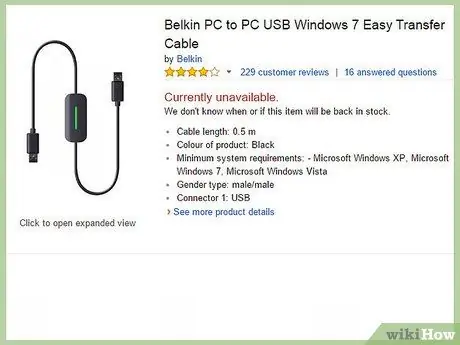
Adım 1. En yakın internet veya elektronik mağazasından bir “kolay aktarım kablosu” satın alın
Bu, dosyaları doğrudan PC'ler arasında aktarmak için özel bir erkekten erkeğe USB kablosudur.
- Bu yöntem en çok yeni bir bilgisayar satın alan ve tüm dosya ve programları yeni bilgisayara taşımak isteyenler için uygundur.
- Yeni bir bilgisayarda, Windows Kolay Aktarım aracılığıyla dosyaları taşımak için bir yerel alan ağı (LAN) kullanın. Her iki bilgisayarda da uygulamaya girilecek bir transfer anahtarı verilecektir. Daha yeni bilgisayarlar internete daha hızlı bağlanabilecekken, bu işlem oturumunun zaman aşımına uğramamasını sağlamak için eski bilgisayarlar doğrudan bağlanmalıdır.
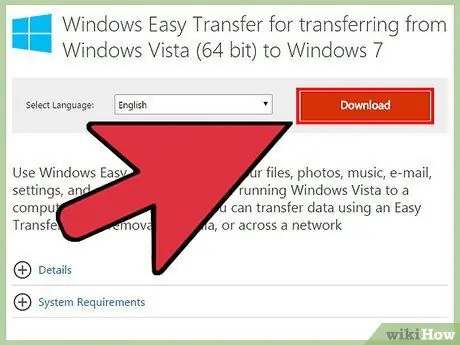
Adım 2. Microsoft İndirme Merkezi'nden Windows Kolay Aktarım uygulamasını indirin
Windows Vista veya Windows XP kullanıyorsanız bunu indirmelisiniz.
microsoft.com/en-us/download adresine gidin
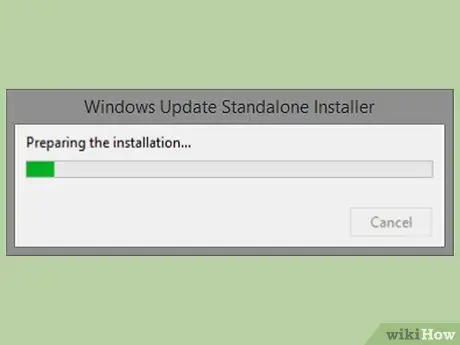
Adım 3. Programı kurun
Her iki bilgisayardan da erişebileceğiniz bir yönetici hesabıyla oturum açın. Her iki bilgisayarda da aynı hesapla oturum açmış olmanız gerekir.
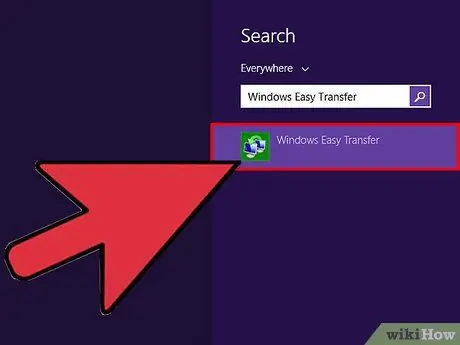
4. Adım. Yeni bilgisayarda Windows Kolay Aktarım uygulamasını açın
Bu uygulama artık Windows 7 ve 8 işletim sistemlerinde varsayılan bir uygulamadır.
Uygulamanızda bulabilmeniz gerekir. Aksi takdirde, anahtar kelime olarak “Kolay Aktarım” ile arama işlevini kullanın
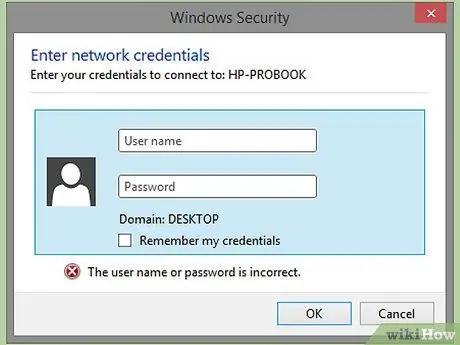
Adım 5. Kolay aktarım ve LAN kablolarının her birine yönetici parolasını veya kolay aktarım anahtarını girin
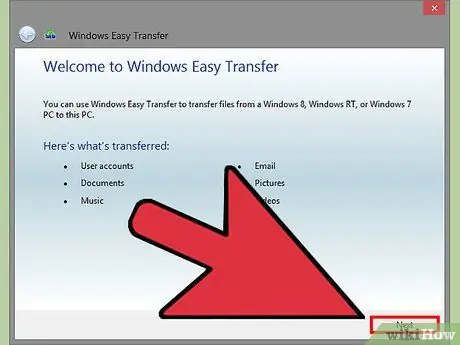
Adım 6. İlk ekranda İleri'ye tıklayın
Dosyaları taşımak için kullanacağınız yöntemi, örneğin kablo veya ağ üzerinden seçin.

Adım 7. Bu benim yeni bilgisayarım'ı seçin
Eski bilgisayar tarafından kullanılan Windows işletim sistemi türünü seçin.
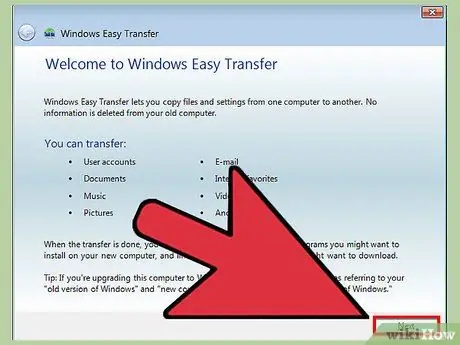
Adım 8. Eski bilgisayarda Windows Kolay Aktarım'ı açın
İlk iletişim kutusunda İleri'ye tıklayın.
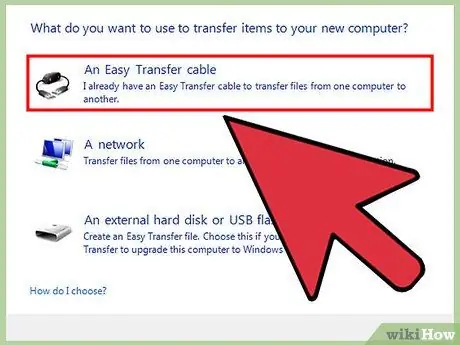
Adım 9. Aktarma işlemine başlayın
Bu işlem, eski bilgisayardan taşınabilecek tüm dosyaları, programları ve hesapları tarayacaktır. Özelleştir'e tıklayın ve taşımak istemediğiniz herhangi bir şeyin seçimini kaldırın






